Все способы:
Используя iPhone в связке с AirPods, нередко приходится сталкиваться с необходимостью просмотра заряда последних, чтобы не позволить им отключиться в самый неподходящий момент. Далее расскажем, как это сделать.
Индикатор состояния заряда
Прежде чем приступить к рассмотрению вариантов решения озвученной задачи, уделим некоторое внимание особенностям работы светодиодного индикатора статуса. Зная то, как он себя «ведет» в тех или иных условиях, можно получить общее представление об уровне заряда как наушников, так и их футляра.

Слева изображен кейс с возможностью беспроводной зарядки, справа – обычный. На первом интересующий нас индикатор статуса расположен на лицевой стороне корпуса, на втором – между отсеками для наушников.
Так, если АирПодс находятся внутри кейса, а его крышка открыта, светодиод будет отображать состояние аккумулятора наушников следующим образом:


Для того чтобы узнать, в каком состоянии находится заряд чехла, необходимо извлечь из него AirPods и далее ориентироваться на вышеописанное – зеленый цвет индикатора означает полный заряд, желтый – менее одного цикла, но уже для футляра, а этого, как известно, достаточно для того, чтобы несколько раз зарядить наушники.

Если заряд аккумулятора АирПодс в процессе их использования уменьшится до 10%, наушник издаст одиночный звуковой сигнал. При остатке 1-2% сигнал будет двойным, и практически сразу за ним последует отключение аксессуара. Рекомендуем не допускать подобных ситуаций и своевременно заряжать как наушники, так и кейс для них.
Читайте также: Как понять, что AirPods зарядились
Теперь, когда мы ознакомились с косвенными признаками, позволяющими посмотреть уровень заряда АирПодси их футляра, перейдем к рассмотрению более информативных вариантов.
Читайте также: Как понять, что айФон заряжается или зарядился
Вариант 1: Окно подключения
Если наушники находятся в кейсе, для просмотра заряда достаточно поднести его поближе к iPhone и открыть. Вы увидите необходимую информацию о состоянии аккумулятора AirPods и футляра. Если уровень заряда одного из наушников меньше, демонстрируемое на экране значение будет округлено до него.

Для того чтобы посмотреть состояние зарядка каждого наушника отдельно, извлеките любой из них – вы увидите информацию отдельно о левом и правом, а также о чехле.

Если извлечь из футляра оба АирПодс, но не вставлять их в уши, на экране айФон будет показан заряд каждого из них.

Такой вариант решения нашей задачи прост, удобен и достаточно информативен, но абсолютно не подходит для тех случаев, когда наушники используются в паре с iPhone или любым другим Apple-девайсом, то есть находятся в ушах.
Читайте также: Как заряжать АирПодс
Вариант 2: Специальный виджет
В iOS есть удобный экран с виджетами, одним из которых является «Элементы питания», отображающий информацию об уровне заряда iPhone и подключенных к нему беспроводных аксессуаров, в числе которых и AirPods.
- Находясь на первом из «домашних» экранов, сделайте свайп слева направо.
- По умолчанию необходимый нам виджет в этом разделе отсутствует, а потому сначала его потребуется добавить.
Пролистайте список доступных элементов вниз и коснитесь там надписи «Изменить».
- Найдите среди виджетов «Элементы питания»
и тапните по расположенному слева от этого наименования плюсику.
Он будет добавлен в конец списка, что не всегда удобно. При желании его можно переместить в любое удобное место, достаточно «схватиться» за расположенный справа элемент и потянуть в нужном направлении.
- Для подтверждения внесенных изменений обязательно нажмите «Готово».
- Найдите добавленный виджет в боковой панели. На нем отображается детальная информация об уровне заряда iPhone и подключенных к нему аксессуаров.
- Если Аирподс находятся в кейсе и подключены к айФон, будет показан только заряд наушников, в обобщенном виде.
Если футляр только что открывался, вы увидите и его заряд.
- Когда оба аксессуара находятся в ушах, отображается общее для них состояние аккумулятора и, если их подключение было выполнено недавно, чехла.
- Чтобы увидеть показатели отдельно для каждого наушника, один из них нужно поместить в футляр. Сразу же после этого будет показан и заряд последнего.
- Если Аирподс находятся в кейсе и подключены к айФон, будет показан только заряд наушников, в обобщенном виде.




Таким образом, для того чтобы посмотреть заряд AirPods на iPhone, достаточно обратиться к виджету «Элементы питания». Это самый простой и удобный способ получения интересующей нас информации. Эти же сведения будут показаны там, если открыть кейс с помещенными в него беспроводными аксессуарами, вот только сначала придется закрыть более крупное и такое же информативное окно подключения, о котором шла речь в предыдущей части статьи.
Вариант 3: «Пункт управления»
Узнать уровень заряда фирменных наушников Apple можно и в «Пункте управления», вызываемом смахиванием от нижней границы дисплея вверх. Открыв его, тапите по элементу управления устройствами воспроизведения, расположенном в правом верхнем углу мини-плеера. Отображение информации осуществляется практически по тому же принципу, что и в предыдущих случаях — если наушник или наушники используются, будет показан только их заряд, а для того, чтобы увидеть состояние кейса, нужно поместить в него один из аксессуаров.

Вариант 4: Обращение к Siri
Еще один способ просмотра уровня заряда AirPods на iPhone заключается в использовании встроенного в iOS голосового ассистента. Работает он как в том случае, когда наушники находятся в чехле, так и когда они используются (оба или хотя бы один).
- Любым удобным способом вызовите Сири.
- Спросите ее «Какой заряд у AirPods?». Вы сразу же получите необходимую информацию.
- Если оба наушника находятся в ушах, отображается только их общий заряд.
- Если один наушник находится в кейсе, а второй в ухе, вы увидите состояние аккумулятора для каждого из элементов.
- Если футляр открыт и в нем находятся оба АирПодс, будет показан их общий заряд и отдельно чехла. С закрытым кейсом это тоже работает, но только если аксессуар недавно был подключен к смартфону.
- Получив необходимую информацию, можно закрыть окно управления голосовым ассистентом.

Этот способ просмотра уровня заряда беспроводного аксессуара такой же информативный, как и рассмотренные выше, и требует соблюдения тех же нюансов.
Теперь вы знаете, как посмотреть заряд AirPods на iPhone. Оптимальным решением является использование виджета «Элементы питания», необходимая информация в котором отображается всегда, если подключение активно. Но если вы, например, не хотите брать смартфон в руки, не составит труда обратиться за помощью к Siri, тем более что на один из наушников можно назначить команду для ее вызова – двойное касание.
 Наша группа в TelegramПолезные советы и помощь
Наша группа в TelegramПолезные советы и помощь
 lumpics.ru
lumpics.ru













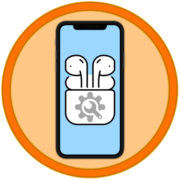
А что делать если у меня не айфон а андроид ?
Здравствуйте. В статье об iPhone вы точно не найдете ответ на этот вопрос. На Android не так просто узнать заряд AirPods и их кейса, для этого нужно использовать сторонние приложения, не особо хорошо работающие и зачастую предлагающие такую функциональность, как отображение уровня заряда, платно, и то, в большинстве случаев, только при открытии кейса. В Google Play Маркете есть немало подобных решений, но все они, так сказать, кривые, и лично мне пока так и не удалось найти ничего подходящего. Поэтому все что могу порекомендовать, это ввести в Маркете запрос AirPods и, далее, изучая описание каждого приложения, его оценку и пользовательские отзывы, устанавливая их и пробуя, подобрать таким образом то, что действительно будет показывать заряд наушников и кейса.